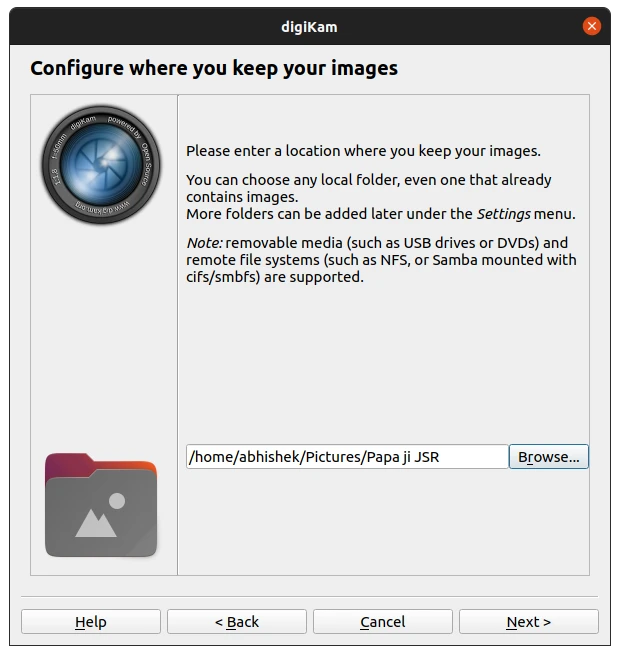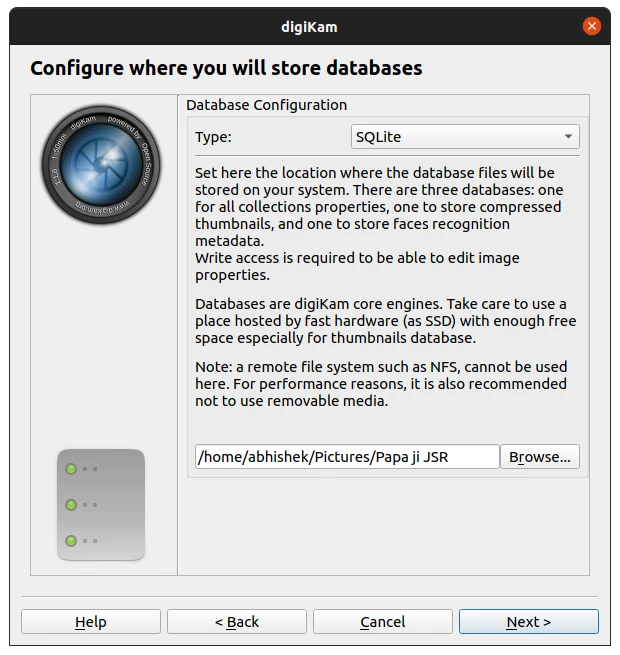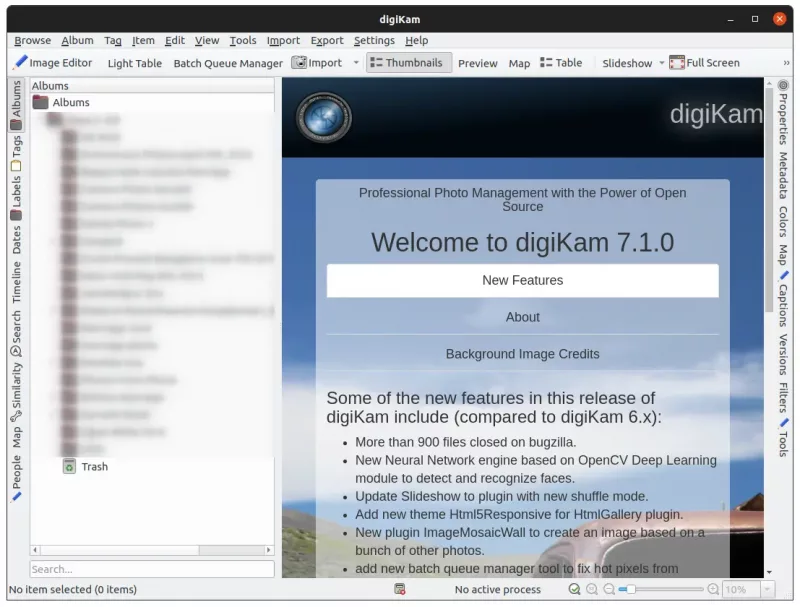Klikli jste na příliš mnoho podobných fotek? Uložili jste stejnou fotografii do různých složek? Znám ten pocit.
Kliknete na fotky ve fotoaparátu a pošlete je přes WhatsApp. Nyní zálohujete obrázky a máte dvě kopie fotografií z galerie a WhatsApp. Je otravný, nepřehledný a zbytečně zabírá místo navíc.
Narazil jsem na tento problém, když jsem procházel sbírku fotografií mého tchána. Zde je to, co jsem udělal, abych našel duplicitní fotografie a odstranil je.
Najděte a odstraňte duplicitní fotografie pomocí digiKam
digiKam je bezplatný a open source nástroj pro správu sbírek fotografií. Primárně je zaměřen na fotografy, ale nemusíte být profesionálním kameramanem.
Dovolte mi, abych vám ukázal, jak můžete tento nástroj použít k nalezení duplicitních fotografií, a pokud máte chuť, duplicitní fotografie odstranit.
Krok 1
Nejprve si nainstalujte digiKam. Je to populární aplikace a měli byste být schopni ji nainstalovat ze softwarového centra nebo pomocí správce balíčků vaší distribuce.
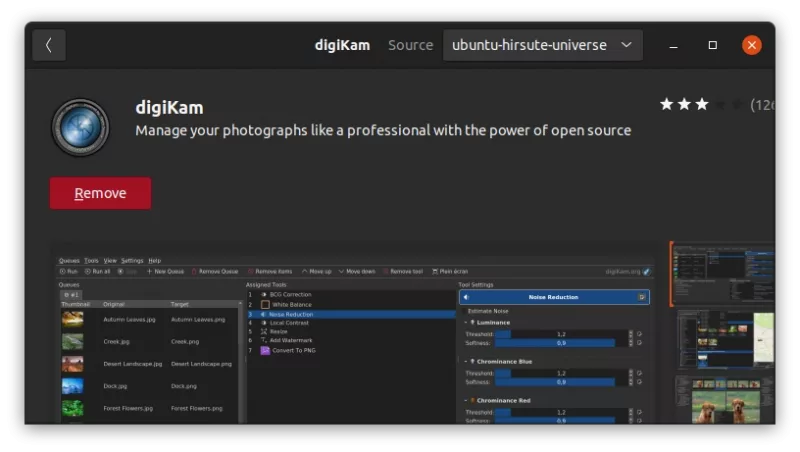
Krok 2
Když spustíte digiKam poprvé, zeptá se na umístění vaší sbírky obrázků. Poté vytvoří databázi SQLite a poté importuje obrázky.
Krok 3
Nyní, když jste importovali své fotografie, přejděte na Nástroje->Najít duplikáty z nabídky souboru.
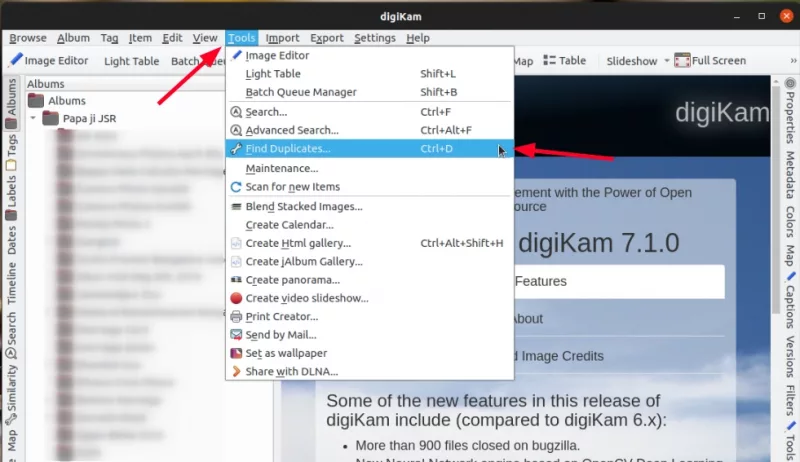
Krok 4
Bude to nějakou dobu trvat v závislosti na počtu obrázků, které máte ve sbírce. Poté byste měli v levém postranním panelu vidět všechny fotografie, které mají duplicitní obrázky. Zobrazuje také duplicitní fotografie pro vybraný obrázek v pravém postranním panelu.
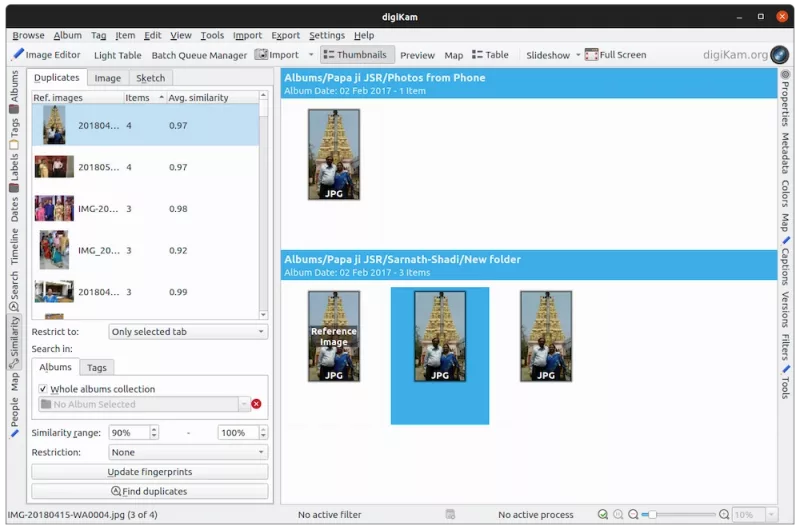
Na výše uvedeném snímku obrazovky jsou čtyři kopie stejné fotografie, kterou jsem vybral v levém postranním panelu. Můžete vidět, že jeden z obrázků je označen jako „Referenční obrázek“. Ale je na vás, abyste uvěřili, co je originální a co duplicitní.
Ve výchozím nastavení jsou duplicitní fotografie rozděleny do sekcí podle jejich umístění, tj. složek. Můžete to změnit tak, že přejdete na Zobrazit->Oddělené položky v nabídce souborů.
Smazání duplicitních fotek , vyberte obrázek(y) v pravém postranním panelu a poté stiskněte tlačítko Odstranit.
Můžete to zopakovat tak, že vyberete obrázek v levém postranním panelu a poté duplikáty jeden po druhém odstraníte. Zabírá příliš času? Existuje trik, jak odstranit více duplikátů najednou.
Smazání více duplicitních obrázků v digiKamu
Pokud chcete odstranit duplicitní fotografie pro více než obrázků současně, vyberte všechny obrázky z levého postranního panelu.
Nyní přejděte do nabídky soubor -> Zobrazit -> Řadit položky a vyberte Podle podobnosti.
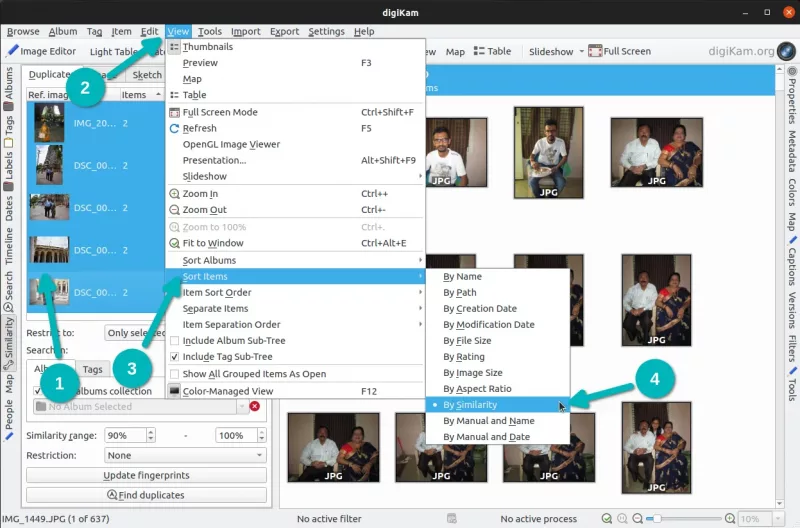
Tím se všechny odkazované obrázky umístí na konec. Můžete vybrat všechny obrázky v pravém postranním panelu, které NEJSOU označeny jako duplicitní, a stisknout tlačítko Smazat.
Bonusový tip:K dispozici je odpadkový koš pro obnovení smazaných fotografií
Nehoda se stane. Je běžné, že omylem smažete nesprávné fotografie. To je důvod, proč digiKam obrázky ve skutečnosti nikdy neodstraní okamžitě. Místo toho vytvoří skrytou složku .dtrash ve stejné složce, kde jsou uloženy vaše fotografie, a přesune „smazané“ fotografie sem.
Dokonce i na rozhraní aplikace můžete vidět složku Koš. Zde můžete najít své „smazané“ fotografie a obnovit ty, které chcete.
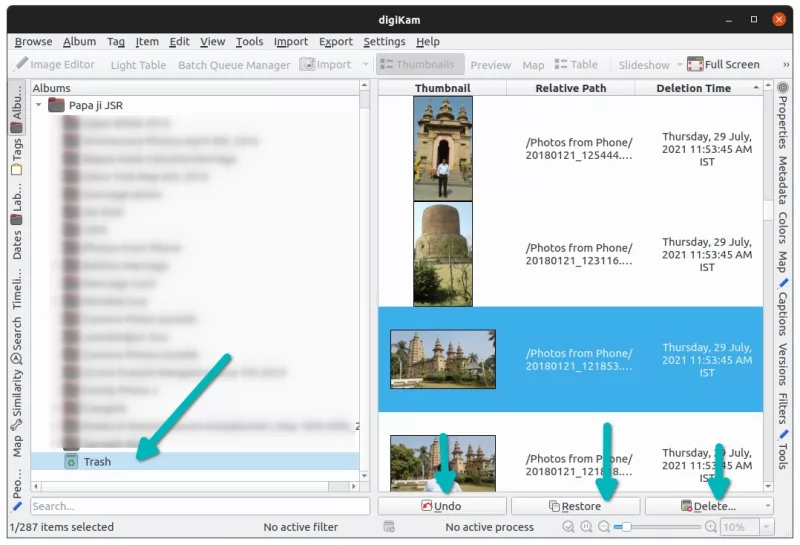
Doufám, že se vám tento rychlý návod na hledání a odstraňování duplicitních obrázků v Linuxu líbí. Podobně můžete chtít vědět o používání nástrojů GUI pro hledání duplicitních souborů ve vašem systému Linux.
Máte dotazy nebo návrhy? Zanechte prosím níže komentář.